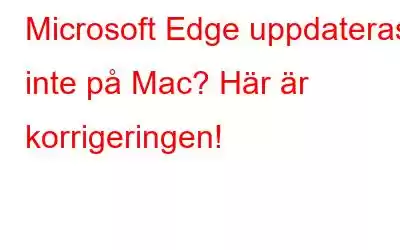Microsoft Edge är en populär webbläsare för flera plattformar som hjälper dig att skydda din data och integritet när du surfar online. Det stöds på Windows, macOS, Linux, iOS samt Android. Jämfört med andra webbläsare lovar Edge att leverera förbättrad säkerhet och erbjuder klassens bästa skydd mot skadlig programvara och nätfiskeattacker.
Den kommer också packad med några avancerade inbyggda funktioner som en lösenordshanterare, skrivande assistent, uppslukande läsare, barnläge, problemfri och säker shoppingupplevelse online och andra spännande förmåner.
Bildkälla: Microsoft
Edge var från början släpptes redan 2015 och sedan dess har denna pålitliga webbläsare blivit bättre för varje ny uppdatering. Med varje ny uppdatering som erbjuds av Microsoft erbjöd Edge mer kontroll, mer integritet och mer säkerhet.
Kan du inte uppdatera Edge på Mac? Tja, ja, att använda en föråldrad version av Edge på din enhet kan hindra din surfupplevelse. I det här inlägget har vi listat några lösningar som du kan använda om du har svårt att uppdatera Edge på macOS.
Låt oss komma igång.
Läs även : Hur man rensar cacheminnet i Edge-webbläsaren tillsammans med cookies?
Hur åtgärdar man problem med Microsoft Edge som inte uppdateras på Mac
Lösning 1: Uppdatera Edge Browser manuellt
För att manuellt uppdatera Microsoft Edge-webbläsaren på Mac, så här behöver du göra:
Starta Edge och tryck sedan på ikonen med tre punkter i det övre högra hörnet av fönstret. Välj "Inställningar".
I fönstret Inställningar väljer du avsnittet "Om Microsoft Edge" från den vänstra menyrutan. Vänta ett tag tills Edge hämtar den senaste uppdateringen.
Om en uppdatering är tillgänglig, uppgradera Microsoft Edge direkt.
Lösning 2: Kontrollera Internetanslutningen
Uppdateras inte Microsoft Edge? Tja, en av de vanligaste orsakerna som kan utlösa det här problemet är dålig nätverksanslutning. Innan du försöker uppdatera Edge-webbläsaren på Mac, se till att du ansluter till ett stabilt WiFi-nätverk.
Aktivera WiFi-omkopplaren och anslut sedan din Mac till ett stabilt och säkert WiFi nätverk för att uppdatera Edge-webbläsaren.
Läs även: Bästa Microsoft Edge-tillägg som du måste installera 2022
Lösning 3: Inaktivera spårningsförhindrande
Webbläsaren Microsoft Edge erbjuder dig tre olika nivåer av spårningsförebyggande: Basic, Balanced och Strict. Om du har switch d till läget "Strikt spårningsförebyggande" kommer en majoritet av webbplatsspårare att blockeras. Även om det kan finnas några sällsynta omständigheter där byte till "Strikt" -läge kan hindra Edge från att uppdatera på Mac. Som en lösning kommer vi därför att försöka ändra spårningsförebyggande läge till "Balanserad". Så här kan du göra det.
Starta Edge-webbläsaren på din Mac-enhet. Tryck på ikonen med tre punkter och välj sedan "Inställningar".
Byt till avsnittet "Sekretess, sökning och tjänster" från den vänstra menyrutan.
Välj "Balanserat" spårningsförebyggande läge.
Prova nu att uppdatera Edge och se om detta hack fungerar för att lösa problemet.
Lösning 4: Gå med i betakanalen
För att installera den senaste uppdateringen av Edge-webbläsaren på din Mac kan du också prenumerera på Microsofts betakanal. Så här behöver du göra:
Starta Edge-webbläsaren på din Mac, gå vidare till Inställningar> Om Microsoft Edge.
Knacka på "Öppna Microsoft Auto Update".
När fönstret för automatisk uppdatering dyker upp på skärmen, tryck på knappen "Avancerat" i det nedre högra hörnet.
I avsnittet Uppdatera kanal väljer du "Betakanal" från rullgardinsmenyn. Tryck på OK-knappen för att spara de senaste ändringarna.
När du har bytt till betakanalen, försök att uppdatera Edge och kontrollera om problemet löstes.
Läs även: Så här aktiverar/inaktiverar du visuell sökknapp i Microsoft Edge
Lösning 5: Avinstallera och installera om Edge-appen
Kan fortfarande inte uppdatera Edge på Mac efter att ha provat ovanstående upplösningar? Här kommer vår nästa resort. Avinstallera Edge-webbläsarappen från din Mac-enhet och ladda sedan ner den senaste versionen av Edge från Microsofts officiella webbsida. Så här behöver du göra:
Öppna Mac's Finder>-program. Leta efter Microsoft Edge i listan över appar, högerklicka på den och välj "Flytta till papperskorgen" för att avinstallera appen.
Töm papperskorgen.
Starta valfri alternativ webbläsare på din Mac, säg Safari. Besök den här länken och installera den senaste versionen av Edge på din enhet.
Läs även: Microsoft Edge Fungerar inte som det ska? Så här kan du åtgärda det?
Slutsats
Här var några enkla metoder för att fixa problemet "Det går inte att uppdatera Edge på Mac". Du kan använda vilken som helst av dessa lösningar utan ansträngning för att uppdatera Edge-appen på macOS. Under tiden e, du kan byta något av Microsoft Edge-alternativen som Google Chrome, Mozilla Firefox, Safari, Opera och så vidare för att surfa. Låt oss veta om det här inlägget var till hjälp. Dela gärna med dig av dina tankar i kommentarsfältet.
Följ oss på sociala medier – .
Läs: 0